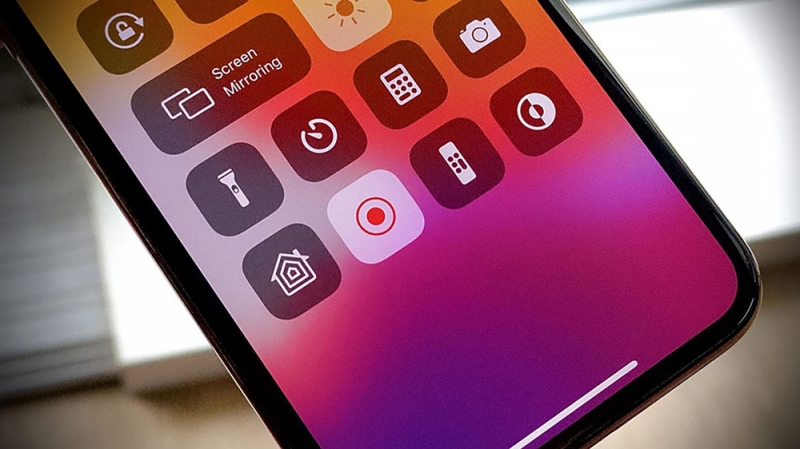На iPhone и iPad имеется крайне полезная функция записи экрана, которая может пригодиться во многих ситуациях. Однако, иногда она только мешает. В частности, если пользователь не применяет этот инструмент, он просто занимает экран в Центре управления.
Отдельно стоит отметить потенциальную опасность с точки зрения конфиденциальности и безопасности пользовательских данных. Опция записи экрана также не слишком удобна при передаче гаджета третьим лицам. Так что всё больше людей интересуются, как можно отключить функцию.
Удаление функции из Центра управления
Функция Screen Recording или запись экрана далеко не всегда используется владельцем смартфона или планшета. Это приводит к тому, что она попросту занимает пространство в Центре управления и затрудняет работу с другими приложениями.
К счастью, если элемент мешает нормально пользоваться гаджетом, его можно скрыть. Для этого необходимо сделать следующее:
- Открыть приложение «Настройки».
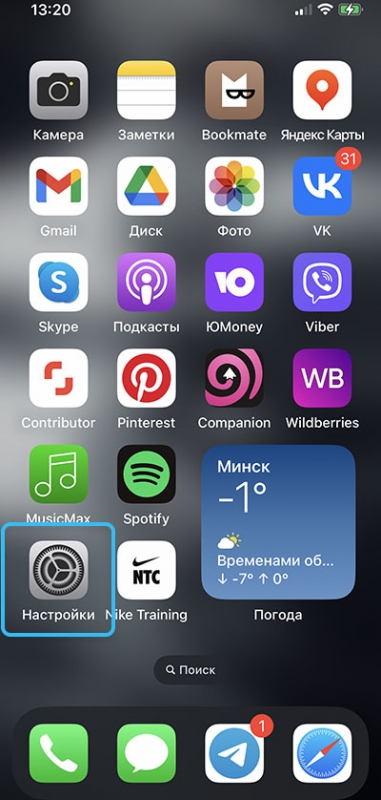
- Перейти в раздел под названием «Центр управления».
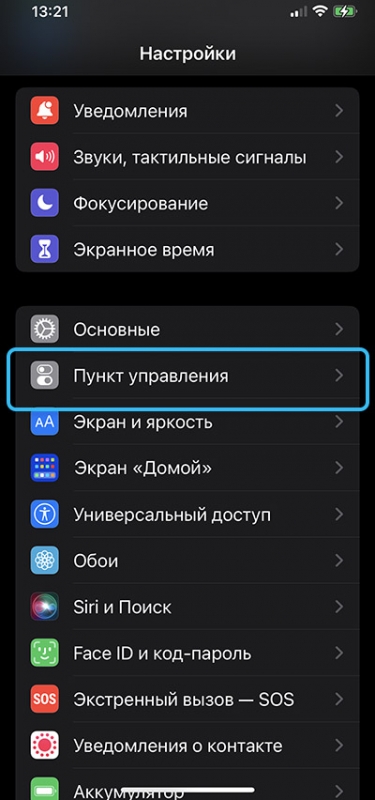
- Нажать на пункт «Настройка элементов управления».
- Перейти в раздел INCLUDE и нажать на красный значок возле обозначения записи экрана.
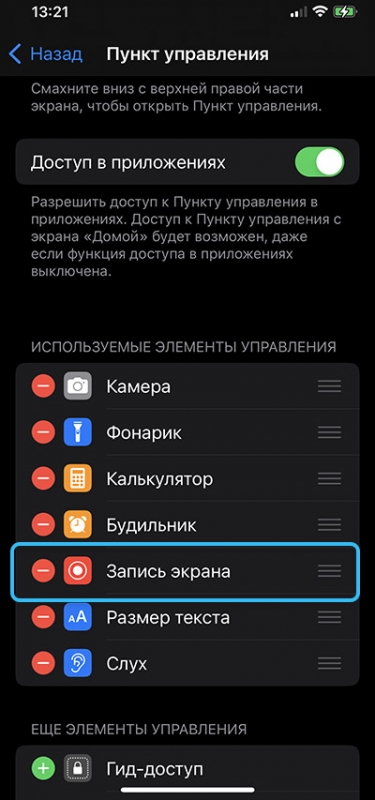
- Нажать на кнопку «Удалить», чтобы подтвердить действия и отключить функцию.
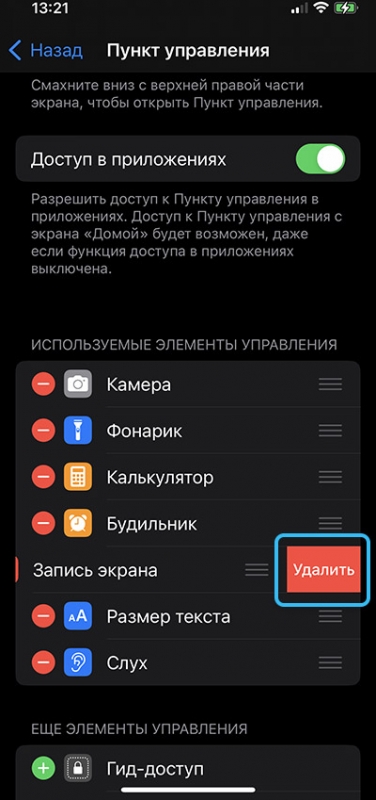
Если всё сделано правильно, кнопка включения записи экрана не будет отображаться в Центре управления телефона или планшета. Если в будущем потребуется вернуть иконку на место, необходимо аналогичным образом через настройки попасть в «Настройку центра управления», а затем нажать на зелёный значок в виде плюса в разделе «Больше управления». Таким образом, можно в любой момент убрать или добавить кнопку на экран.
Ограничение записи экрана
В процессе взаимодействия с другими людьми нередко приходится передавать свои гаджеты третьим лицам, что создаёт определённые риски для конфиденциальности личных данных. И функция записи экрана в этом случае может доставить массу неудобств.
Опцию можно легко отключить описанным выше способом, однако предотвратить её включение другим человеком будет невозможно. И тут на помощь приходит особая функция Screen Time iOS, помогающая наложить некоторые ограничения на использование записи экрана.
Стоит отметить, что Screen Time iOS доступен владельцам гаджетов с операционной системой iOS 12 или выше. В более ранних версиях ОС необходимая функция для ограничений доступа находится в настройках («Основные»> «Ограничения»).
Установка ограничений включает в себя следующие шаги:
- Открыть приложение «Настройки», после чего перейти в раздел «Время экрана».
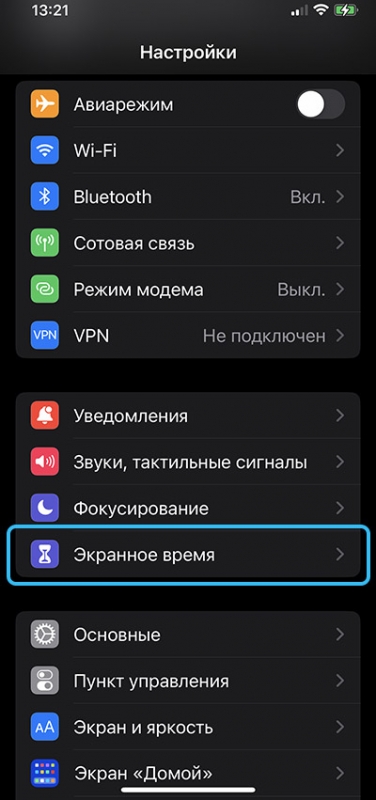
- На появившейся панели щёлкнуть по пункту «Настройки содержимого и конфиденциальности».
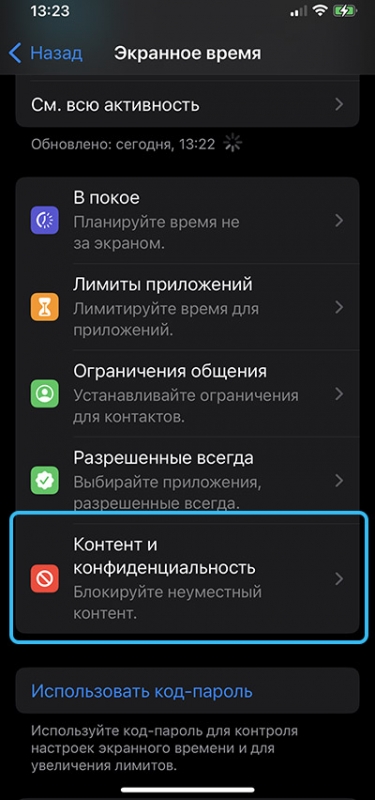
- Нажать кнопку «Ограничения содержимого». В некоторых случаях эта кнопка не отображается. Чтобы она появилась, нужно включить соответствующий ползунок рядом с пунктом «Ограничения содержания и конфиденциальности».
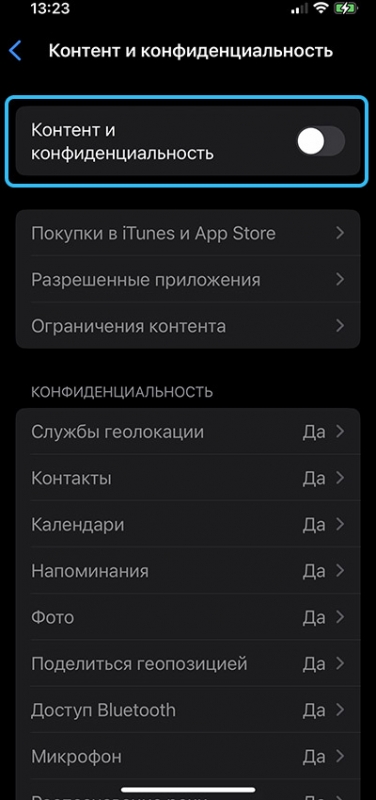
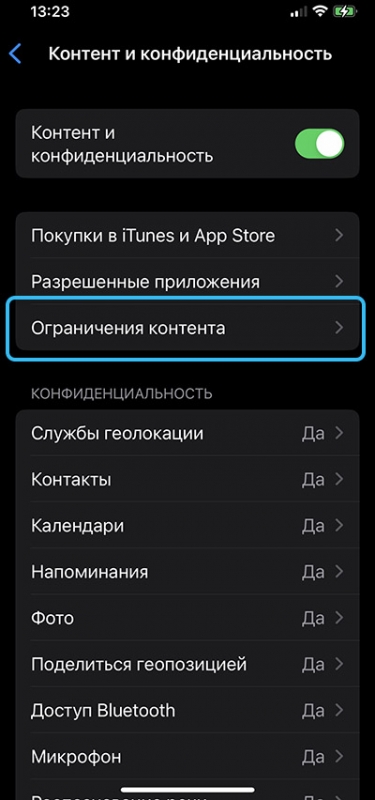
- Открыть GAME CENTER и нажать Запись экрана.
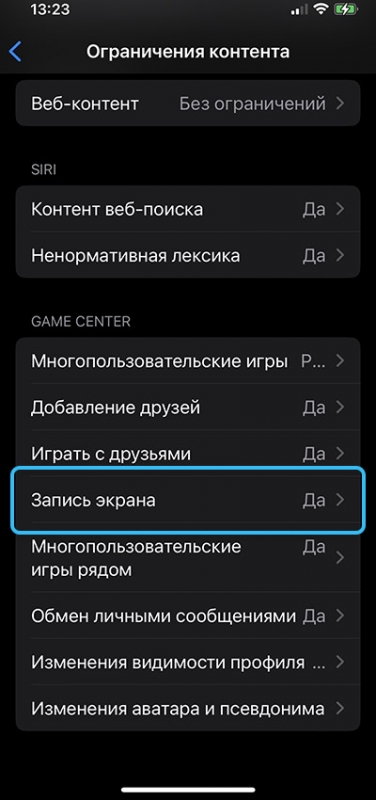
- Щёлкнуть по кнопке «Не разрешать» и закрыть «Настройки».
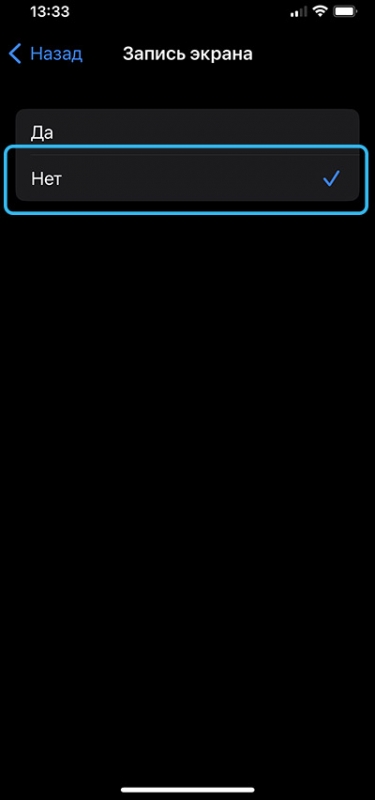
В некоторых случаях дополнительно имеет смысл установить пароль для Screen Time, чтобы третьи лица не имели права менять настройки ограничений без ведома владельца гаджета.
Если все настройки выставлены должным образом, функция записи экрана не должна работать даже в том случае, если она включена в Центре управления.
Отключение записи экрана очень пригодится всем пользователям, которым эта функция не требуется. После внесения правок в настройки системы можно будет свести к минимуму вероятность утечки важных конфиденциальных данных.
Если статья оказалась вам полезна, делитесь ею в соцсетях. Также сохраняйте статью в закладки, чтобы не пропускать новые статьи на нашем сайте. В комментариях делитесь, получилось ли у вас отключить запись экрана.